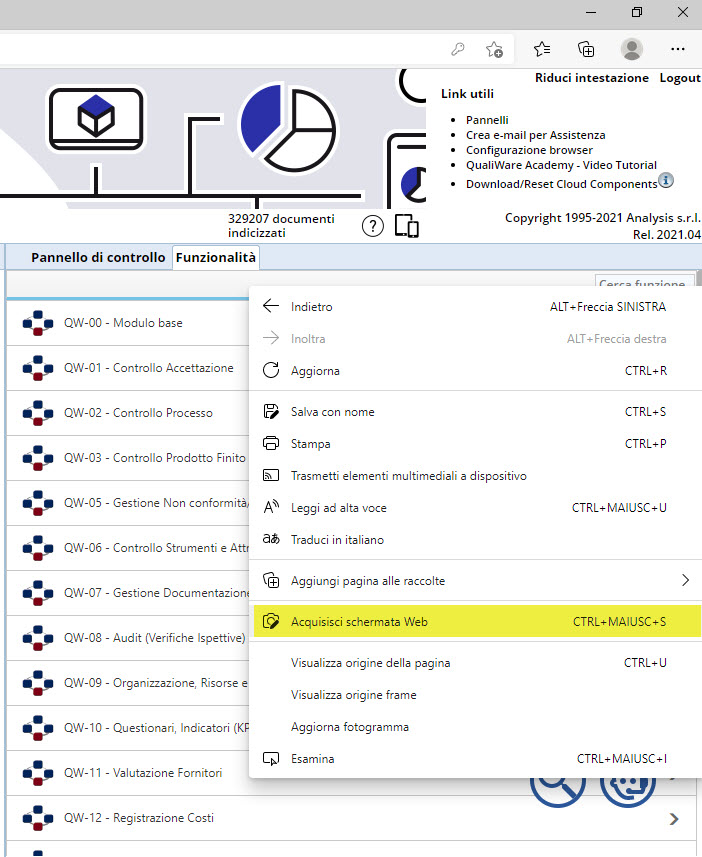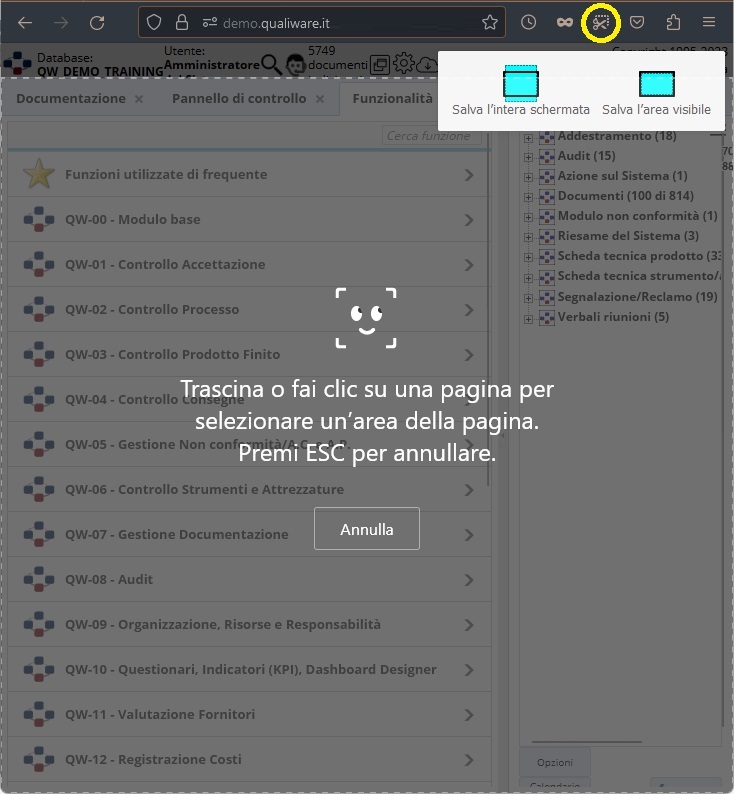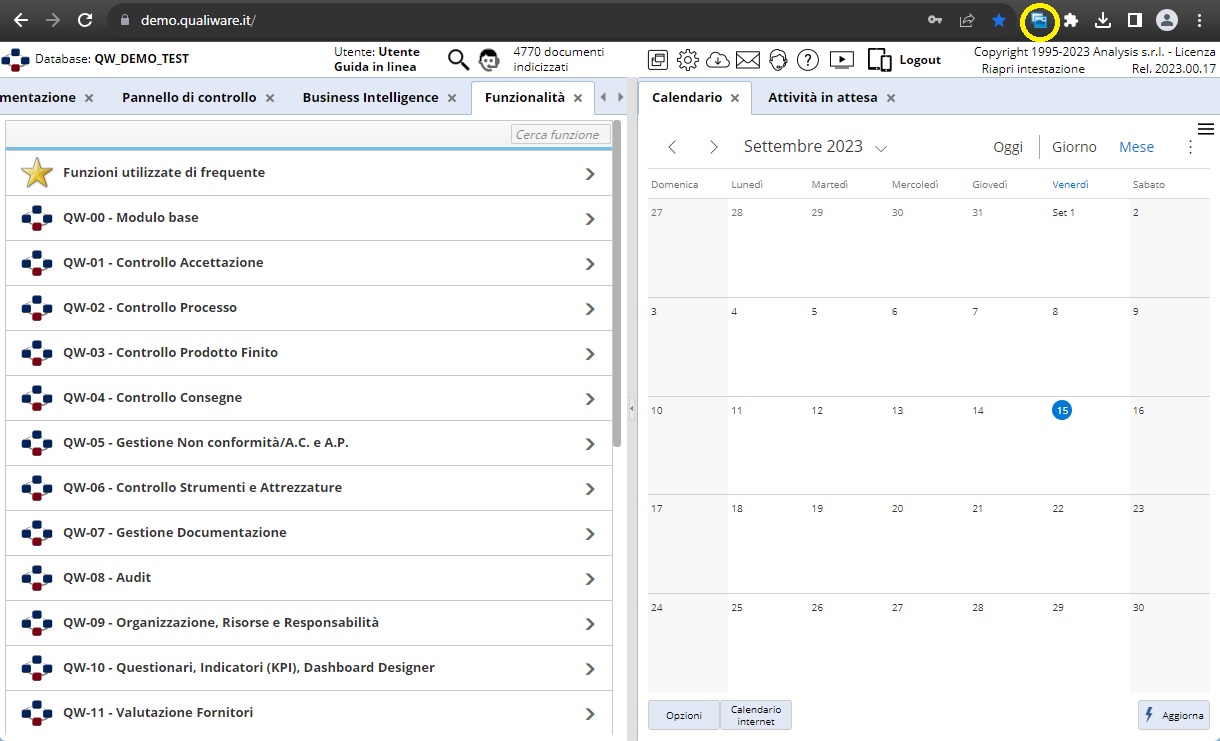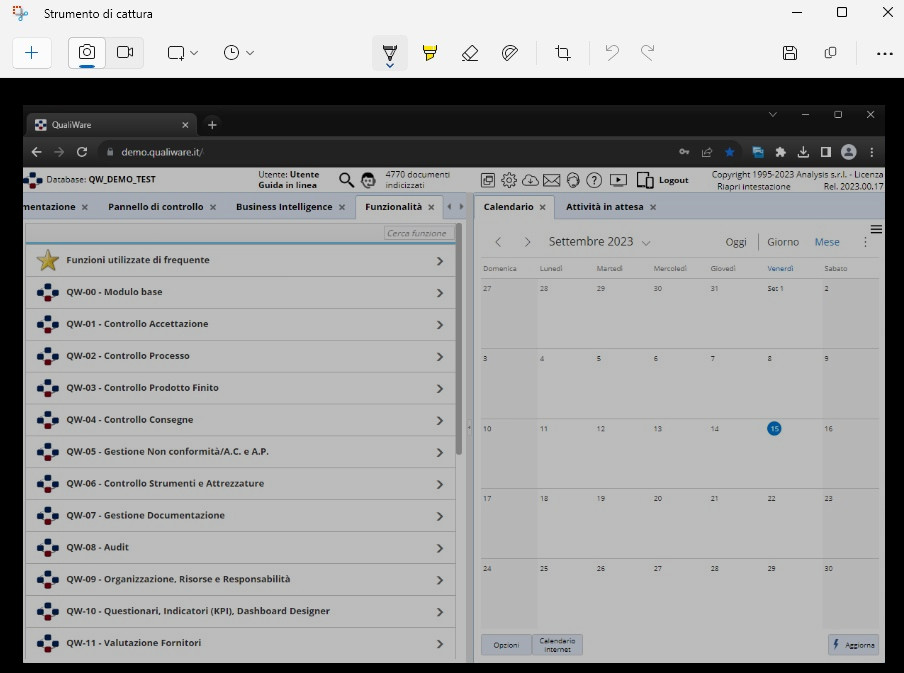I canali per richiedere assistenza riguardo le problematiche riscontrate su QualiWare sono i seguenti:
- telefono: chiamare il numero 051.705598 dal Lunedì al Venerdì dalle ore 09:00 alle 17:00
- mail assistenza tecnica: scrivere all’indirizzo assistenza@qualiware.it
Presa in carico della richiesta (apertura ticket)
Entro le 8 ore lavorative l’assistenza prende in carico la richiesta, assegnandole un numero di ticket univoco al quale si dovrà fare riferimento in caso di ulteriori comunicazioni per la problematica segnalata.
Per aiutare i nostri tecnici nell’analisi della richiesta s’invita il cliente a fornire più dettagli possibili, allegando anche le immagini della schermata dove si è riscontrato il problema. Esistono diverse modalità ed applicazioni per catturare l’immagine a video. Nei sistemi Windows è possibile utilizzare la combinazione dei tasti Alt + Stamp.
Acquisire la schermata, eseguire lo screenshot
Di seguito vengono riportate le indicazioni per acquisire la schermata (eseguire uno screenshot) direttamente dal browser di navigazione o da Windows 11.
Acquisizione schermata con Microsoft Edge
Se si utilizza il browser Edge di Microsoft è possibile utilizzare la funzionalità integrata Acquisisci schermata web, che permette d’acquisire l’immagine della pagina web visualizzata o una parte di essa. Si può accedere alla funzione Acquisisci schermata web in diverse maniere:
- Cliccare sulla voce Acquisisci schermata web nel menu contestuale attivabile col pulsante destro del mouse o con la combinazione dei tasti Maiusc + F10;
- Usando la combinazione dei tasti Ctrl + Maiusc + S.
Col mouse si può selezionare l’area desiderata da copiare oppure si può catturare l’intera pagina.
e con lo strumento disegno è possibile evidenziare specifiche parti dell’immagine, per poi condividerla, copiarla e/o salvarla sul proprio PC.
Acquisizione schermata con Mozilla Firefox
Se si usa il browser Firefox è possibile utilizzare la funzione Acquisisci schermata per catturare, scaricare e condividere immagini, accedendo alla funzione in diverse maniere:
- Usare l’icona funzione Acquisisci schermata importata nella barra degli strumenti nella posizione desiderata (Menu > Altri strumenti > Personalizza barra degli strumenti);
- Cliccare sulla voce Acquisisci Schermata nel menu contestuale attivabile col pulsante destro del mouse o con l’apposito tasto della tastiera;
- Usando la combinazione dei tasti Ctrl + Maiusc + S.
Firefox consente di catturare l’intera schermata oppure la sola area visibile, dopodiché consente di copiare e salvare l’acquisizione della schermata.
Acquisizione schermata con Google Chrome
Se si usa il browser Chrome di Google si può installare l’estensione Screen Capture (by Google), dove l’icona funzione è visualizzata nell’angolo in alto a destra dello schermo.
Si rimanda alla Guida di Google Ads per le specifiche dell’estensione.
Acquisizione schermata PC in Windows 11
In alternativa alla cattura della schermata col browser, si può utilizzare lo strumento del proprio sistema operativo per l’acquisizione della schermata: ad esempio nel PC con sistema operativo Windows 11 è sufficiente premere i tasti funzione Win + Shift + S per attivare lo Strumento di cattura, col quale poter scegliere l’opzione d’acquisizione desiderata e poter eseguire le eventuali personalizzazioni prima di salvarle.
Nota
Necessita specificare che ogni hardware col quale è possibile utilizzare QualiWare (PC, notebook, tablet e smartphone) consente acquisire uno screenshot del proprio monitor e di poterlo modificare in base alle proprie necessità, qualsiasi sia il sistema operativo installato.